Instagram 或许是我们在 How-To Geek 上最偏爱的社交平台。我们总是希望自己的照片看起来最佳,因此我进行了相关研究。以下是一些能让您在 Instagram 上发布的图片效果尽可能好的方法。
与 Facebook 类似,Instagram 也会调整和压缩您的图片,以符合其规范。虽然这些算法似乎不如 Facebook 那么激进(考虑到 Instagram 主要是一个图片分享平台,这也在情理之中),但最好是自行完成尽可能多的调整大小和裁剪工作——生硬的算法通常会显得有些笨拙。
Instagram 支持最大宽度为 1080 像素、高度介于 566 像素到 1350 像素之间的图片。也就是说,裁剪比例介于 1.91:1(宽幅横向裁剪)和 4:5(方形纵向裁剪)之间。

这两个比率之间的任何值都是可以接受的——它们只是最大值。如果您的图片更宽,它将被调整大小以适应 1080 像素的宽度。同样,如果裁剪超出了可接受的比例,例如 2:3 的人像图片,您将被迫将其裁剪为 4:5。
Instagram 没有公布任何文件大小指南,但在我进行尝试之后,发现我的大部分照片都被压缩为 150 kb 到 190 kb 之间的 JPEG 格式。同样,这样做是有道理的:200 kb 以下是网络使用的标准文件大小。
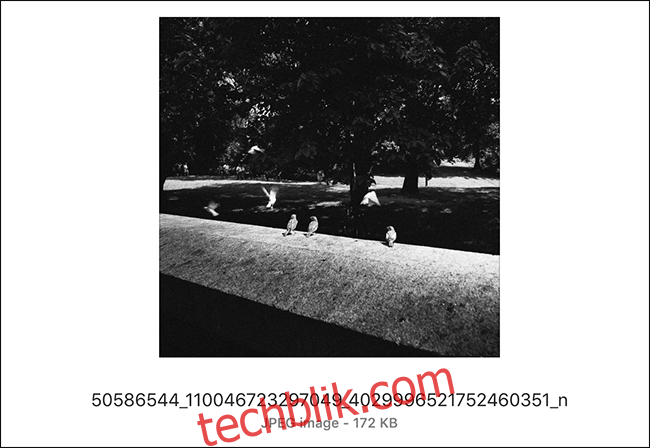
考虑到以上几点,接下来让我们讨论一下如何才能使您的 Instagram 图片看起来效果最佳。
编辑您的照片
在考虑文件大小和裁剪比例之前,您应该先编辑您计划在 Instagram 上发布的任何图片。 这不一定需要进行复杂的图像处理,但至少,您应该考虑以下几点:
- 清除任何灰尘、污渍或其他问题。
- 调整亮度和对比度。
- 增加饱和度和色彩。
- 修复任何白平衡问题。
- 进行一些创造性的调整,例如调色、转换为黑白或使用滤镜应用。
Instagram 的编辑工具现在非常可靠,所以如果您愿意,可以使用它们。当然,还有许多出色的摄影应用可供选择。如果您使用电脑,Lightroom 和 Photoshop 始终是您的最佳选择。
裁剪并调整图片大小
准备好照片之后,就该为 Instagram 做好准备了。正如我们之前提到的,您需要裁剪照片并将其调整到宽度为 1080 像素、高度在 566 像素到 1350 像素之间。您还应该尽量使文件大小小于 200kb。
如果您使用 Photoshop、Lightroom 或任何其他电脑编辑器,这很简单。只需将保存或导出设置设置为正确的尺寸即可。 您可以使用质量设置来控制文件大小。
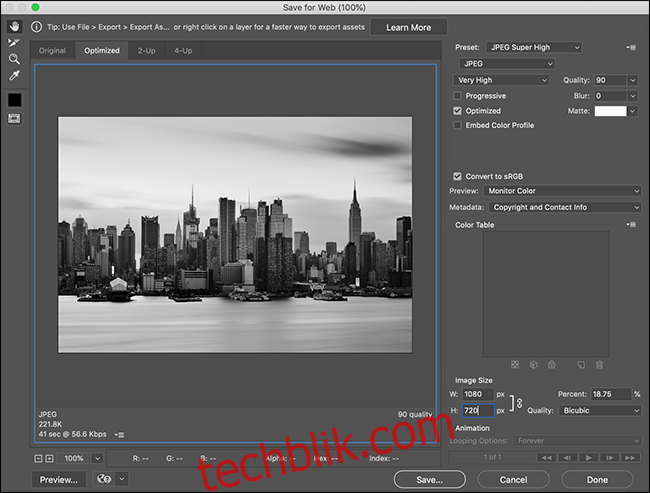
在智能手机上,情况会稍微复杂一些,因为您需要使用单独的应用。我个人比较喜欢适用于 iOS 的图像大小和适用于 Android 的照片和图片调整器。在您使用的任何应用中打开照片,然后裁剪并将其调整为正确的尺寸。 您还可以像使用桌面应用一样使用质量设置来控制文件大小。
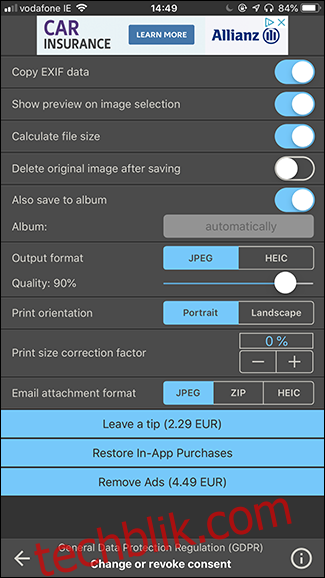
最后需要注意的一点是,Instagram 会将您的图片转换为 JPEG 格式 — 如果您上传的是屏幕截图、徽标文件或其他任何 PNG 格式的文件,您可能会注意到一些伪影。 这通常是 JPEG 格式的一个问题。
发布您的照片
编辑并调整好图片大小之后,继续将它们发布到您的 Instagram 帐户。如果您遵循上述指南,Instagram 的算法应该不会对它们做太多的修改,所以您上传的内容就是其他人将会看到的内容。
如果您将所有事情都交给 Instagram 处理,您的照片可能看起来还不错,但很高兴知道您已尽一切努力来最大程度地提高图片质量。为什么要辛苦地拍摄出色的照片,然后把它们交给社交媒体公司来决定它们的外观呢?